Heb je je ooit afgevraagd hoe je de scherpte van je afbeeldingen in Affinity Photo kunt verbeteren? De juiste scherpstelling kan het verschil maken tussen een gemiddelde en een uitstekende foto. Maar Scherpstellen is een gevoelig onderwerp en er zijn enkele valkuilen die je moet vermijden. In deze handleiding laat ik je zien hoe je de scherpte van je afbeeldingen efficiënt kunt verhogen en welke tools daarbij nuttig zijn.
Belangrijkste bevindingen
- Scherpstellen moet selectief worden toegepast, niet globaal op de hele afbeelding.
- De "Slim scherpstellen"-filter en de hoogdoorlaatfilter zijn effectieve hulpmiddelen voor scherpstellen.
- Met masks kun je doelgericht selecteren welke gebieden scherp moeten zijn.
- Het gebruik van de luminantie-modus kan de kleurverzadiging bij het scherpstellen minimaliseren.
Stap-voor-stap handleiding
1. Begrijp de achtergrond van scherpstellen
Voordat je begint met scherpstellen, is het belangrijk te begrijpen wat er gebeurt. Scherpstellen is geen proces dat de afbeelding echt scherper maakt, maar het verhoogt simpelweg het contrast in bepaalde gebieden, wat de indruk van scherpte versterkt. Daarom moet je altijd in gedachten houden dat een afbeelding vanaf het begin gefocust moet worden vastgelegd.
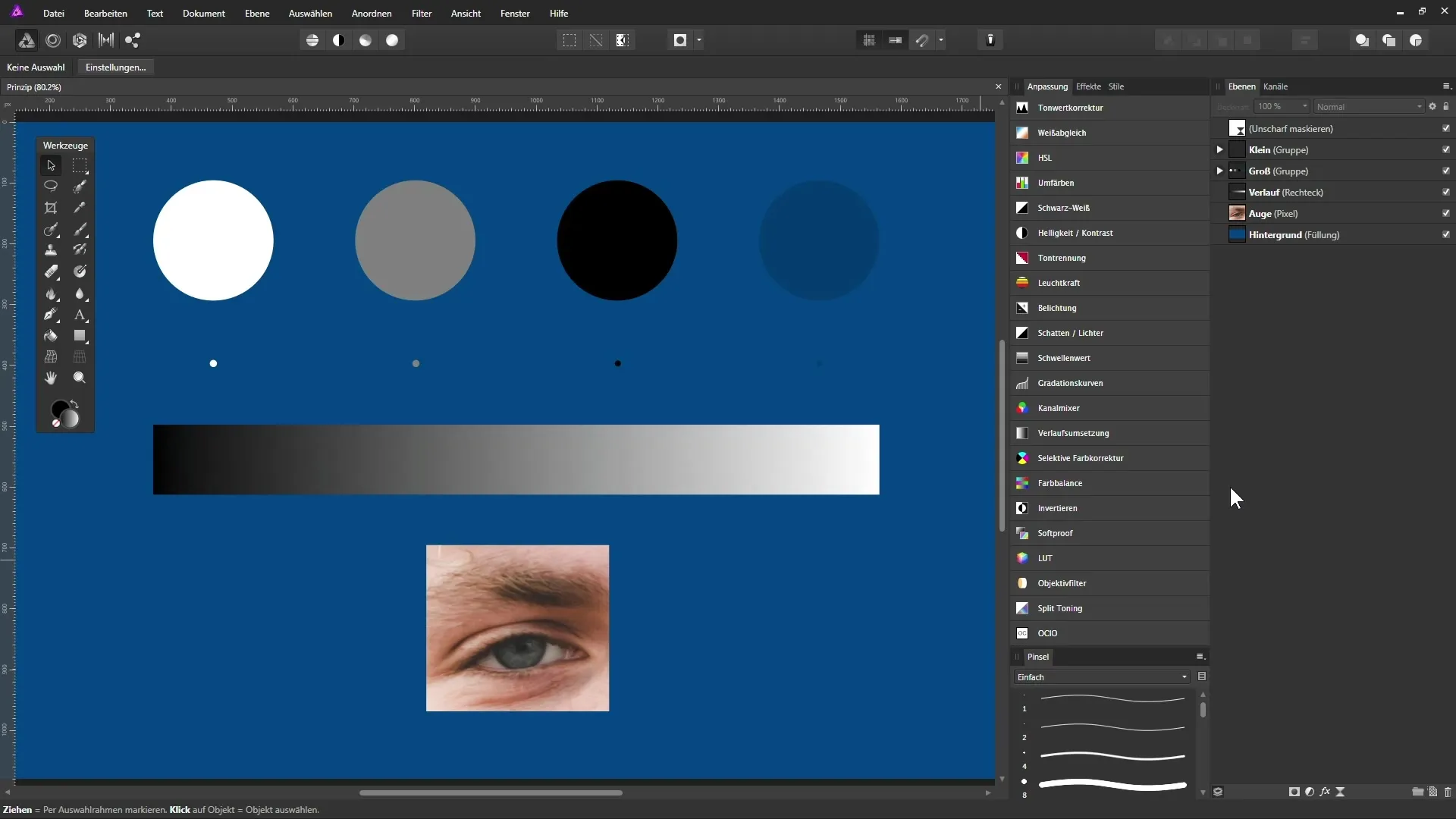
2. Kies de juiste filter
In Affinity Photo zijn er verschillende scherpstellingsfilters, maar de "Slim scherpstellen"-filter is een van de bekendste en meest effectieve. Deze filter stelt je in staat om de scherpstelling naar wens te regelen. Je kunt de filter in het lagenpalet selecteren en met een dubbele klik op het voorbeeldpictogram de instellingen aanpassen.
3. Begin met de instellingen
Stel eerst alle schuifregelaars in op nul. Als je de straal en de factor aanpast, kijk dan goed hoe de afbeelding verandert. De straal bepaalt hoe groot de gebieden zijn die scherp worden gesteld, terwijl de factor de intensiteit van de scherpstelling regelt.
4. Contrast herkennen
Observeer hoe de scherpstelling het contrast aan de randen van je afbeeldingsdetails verhoogt. Een sterk contrast leidt tot een sterkere scherpe indruk. Experimenteer met verschillende stralen en factoren om het beste resultaat te behalen.
5. Drempelwaarde aanpassen
De drempelwaarde geeft aan vanaf welk punt het contrast een scherpte-effect krijgt. Verhoog deze waarde om minder contrastrijke gebieden, die mogelijk geen scherpte nodig hebben, uit te sluiten. Dit is bijzonder waardevol bij details zoals poriën in de huid.
6. Kleurveranderingen minimaliseren
Om te voorkomen dat de kleuren bij het scherpstellen worden beïnvloed, kun je de modus veranderen naar "Luminantie". Dit helpt om ongewenste kleurveranderingen in je afbeelding te vermijden. Test hoe de afbeelding verandert in verschillende modi.
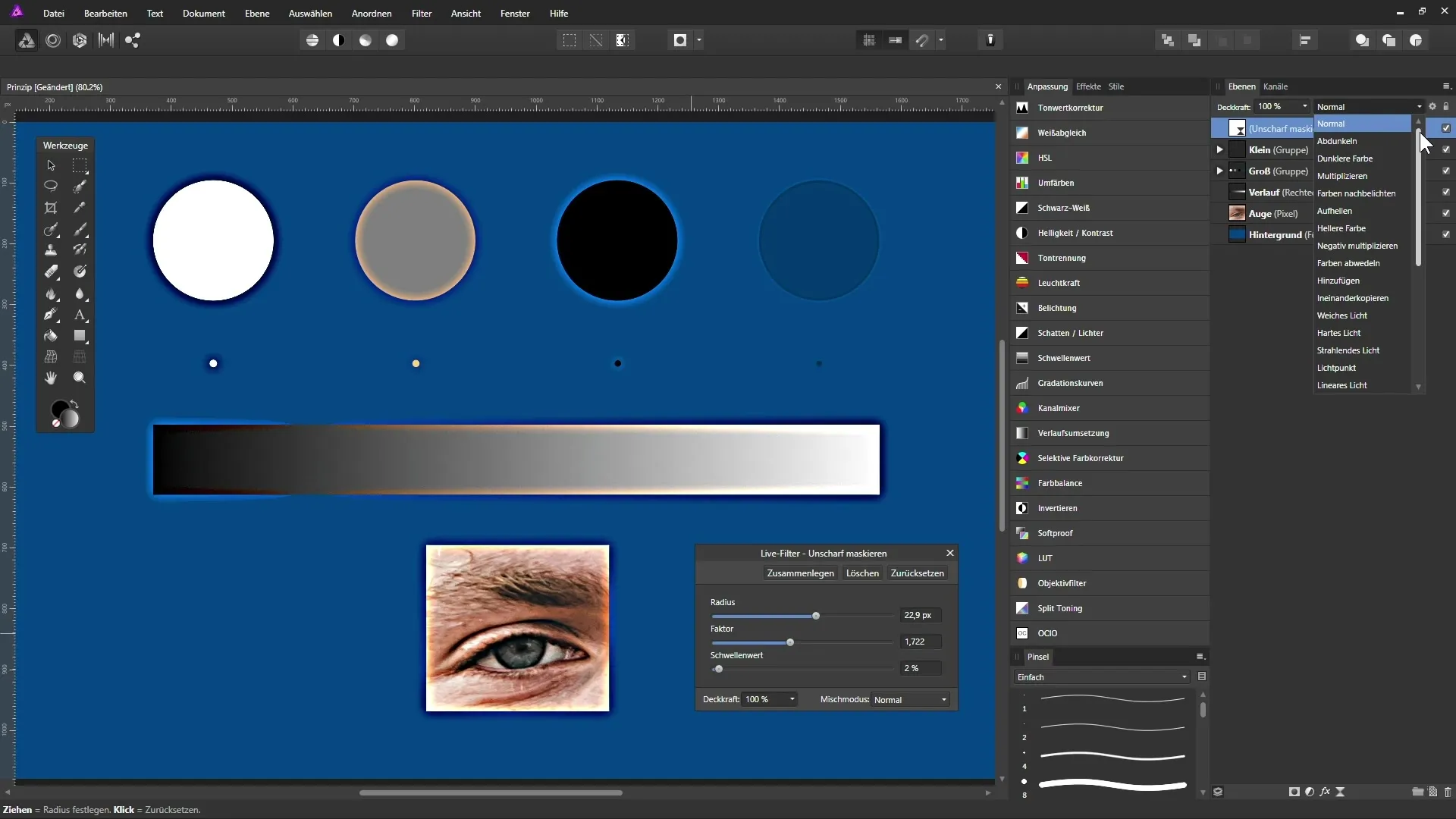
7. Voer de scherpstelling uit
Wanneer je je afbeelding bekijkt, pas de dienovereenkomstige scherpstelling toe. Begin ofwel globaal en gebruik masks om gebieden uit te sluiten, of pas de scherpstelling doelgericht toe, afhankelijk van de inhoud van de afbeelding.
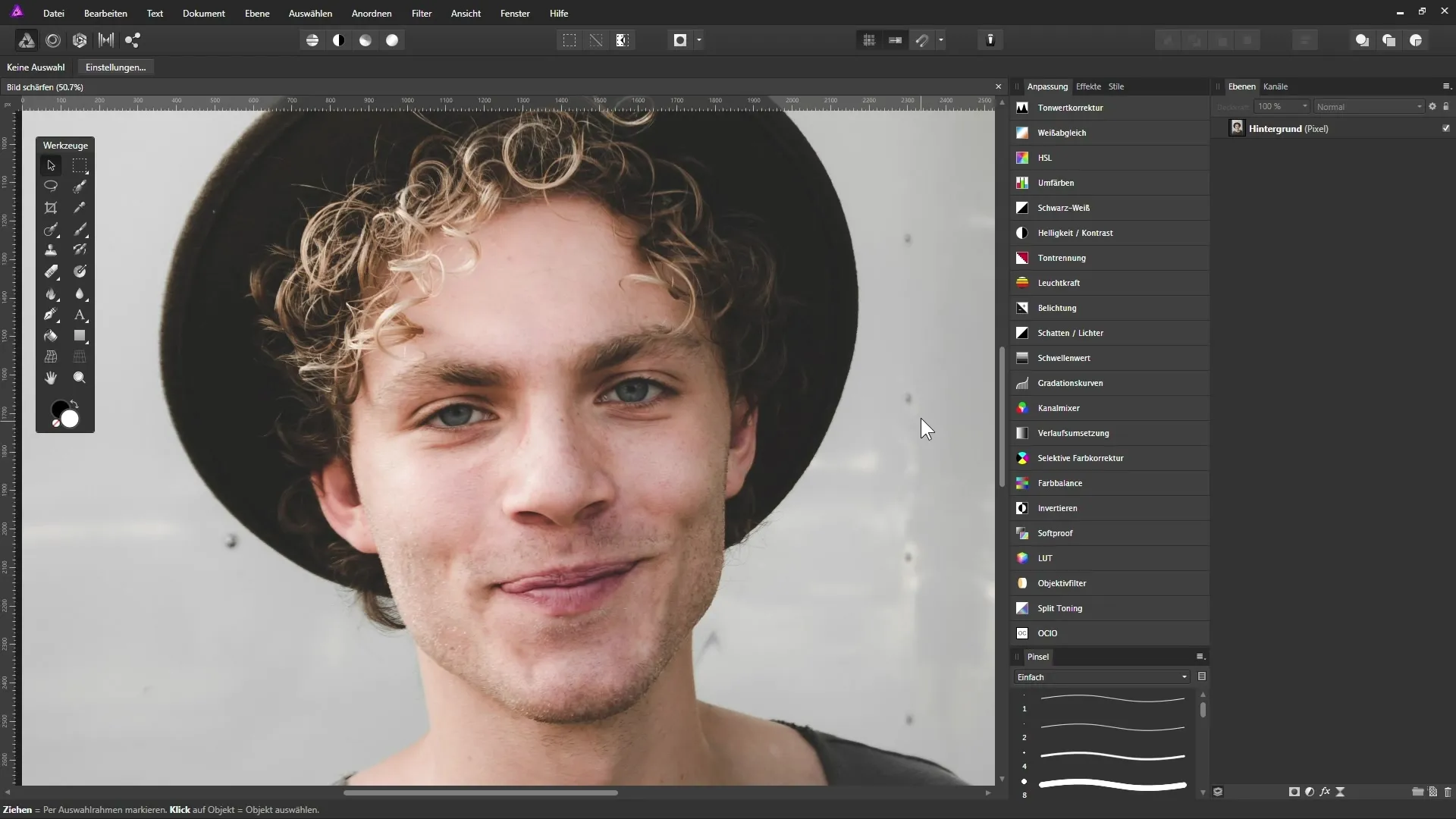
8. Gebruik masks effectief
Om bepaalde gebieden van de afbeelding te beschermen, kun je masks gebruiken. Maak een masker waarmee je de scherpstelling op de gewenste plaatsen zichtbaar maakt, terwijl je andere gebieden onaangetast laat.
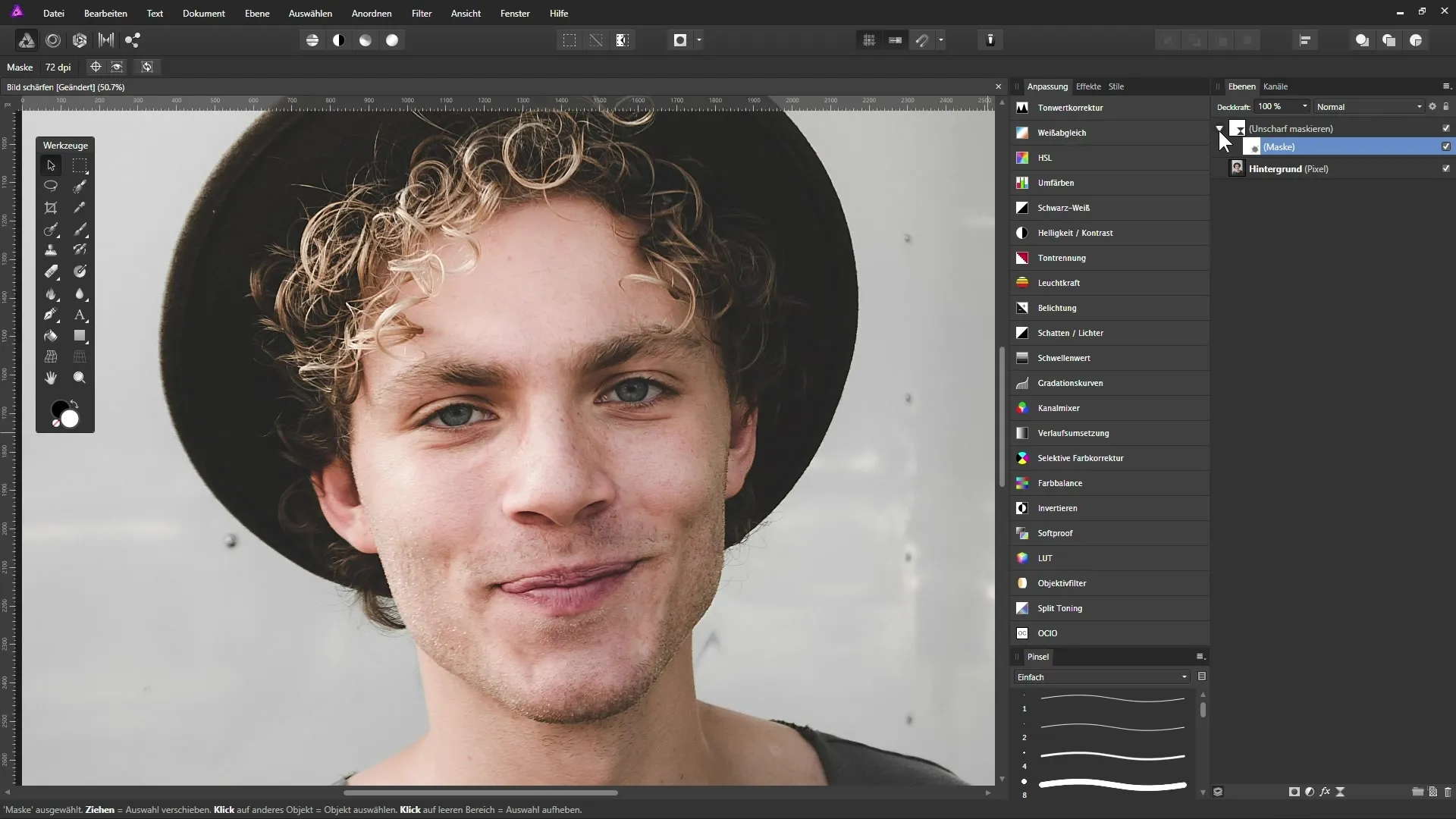
9. Hoogdoorlaatfilter voor details gebruiken
Een andere methode om scherp te stellen is de hoogdoorlaatfilter. Je kunt een live-filterlaag met dit effect maken en daardoor de afbeeldingsdetails versterken en meer diepte geven.
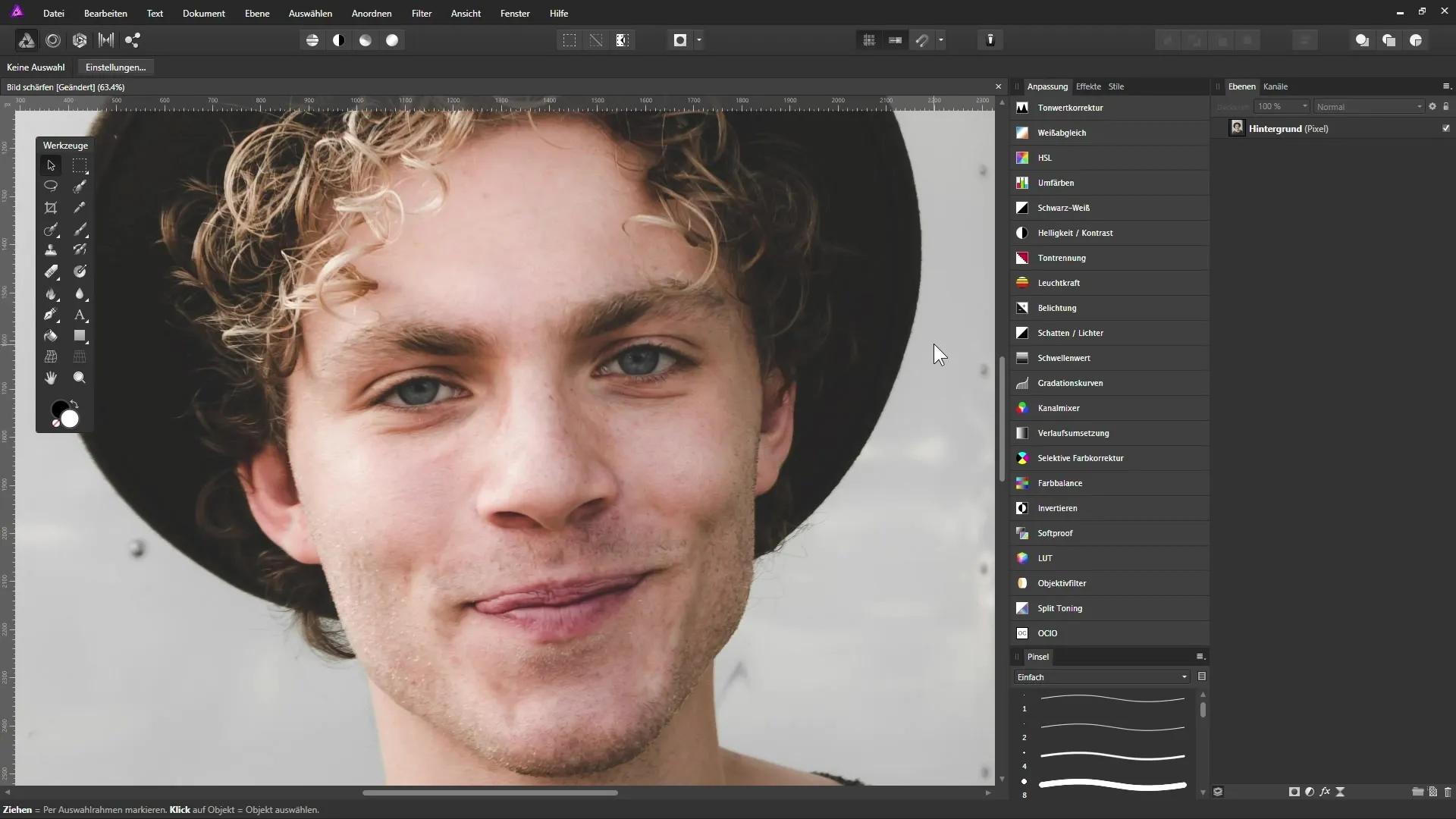
10. Finaliseer je scherpstelling
Om het scherpstellen af te ronden, moet mogelijk een aanpassingslaag worden toegevoegd. Hiermee kun je de sterkte van de scherpstelling naar wens fijn afstemmen. Vertrouw erop dat het visuele resultaat bepalend is; de afbeelding moet er goed uitzien zonder overdreven of bewerkt te lijken.
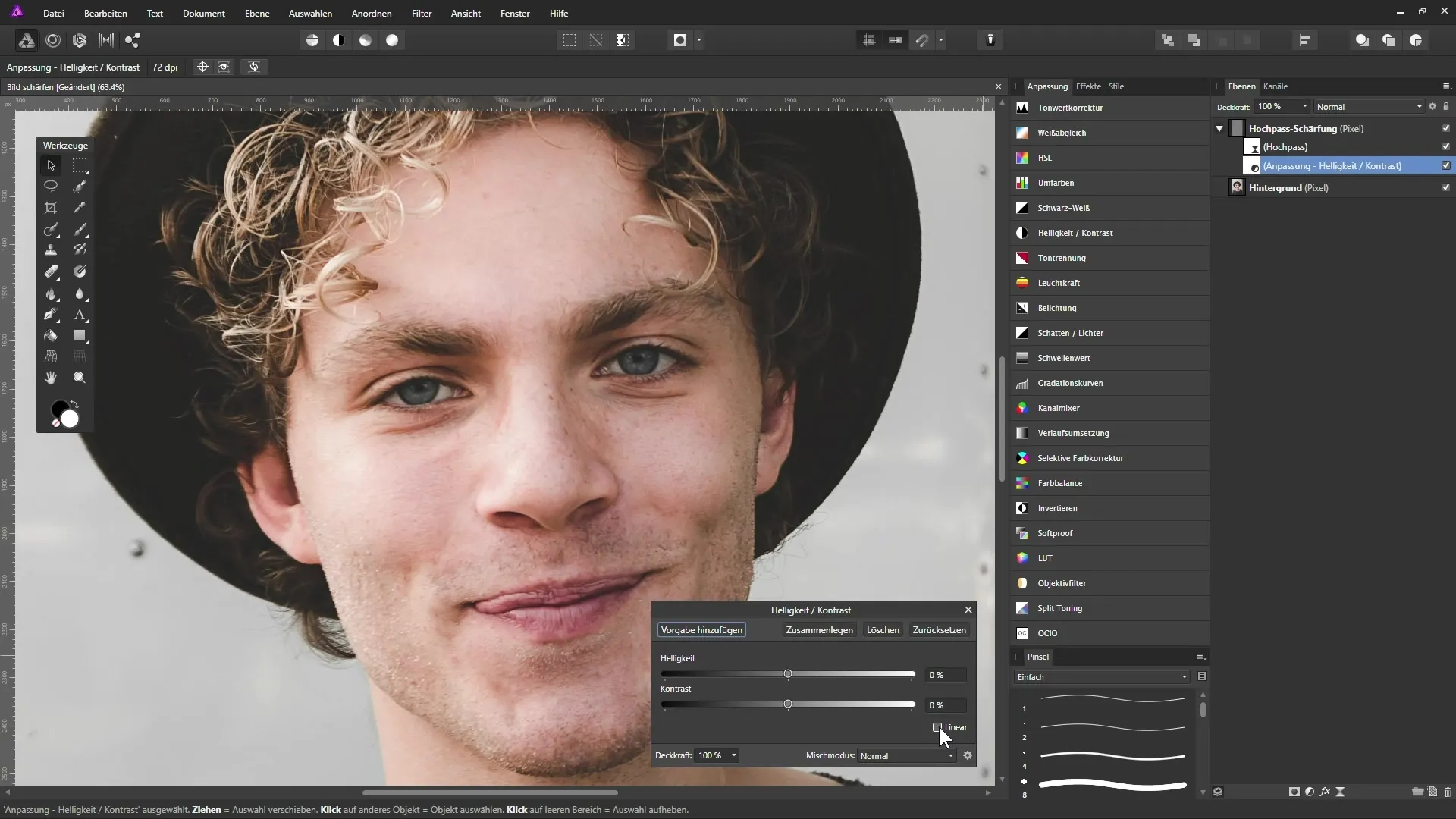
Samenvatting - Handleiding voor het scherpstellen van afbeeldingen in Affinity Photo
In deze handleiding heb je geleerd hoe je scherpstellen in Affinity Photo effectief kunt gebruiken om je afbeeldingen te verbeteren. Je weet nu welke tools en technieken voor je beschikbaar zijn, en hoe belangrijk selectieve toepassing is. Experimenteer met de Slim scherpstellen- en hoogdoorlaatfilter om de beste look voor jouw behoeften te bereiken.
Veelgestelde vragen
Hoe scherp ik een afbeelding in Affinity Photo?Gebruik de Slim scherpstellen-filter of de hoogdoorlaatfilter en pas de instellingen naar wens aan.
Kan ik de scherpstelling beperken tot specifieke gebieden?Ja, door masks te gebruiken kun je de scherpstelling gericht toepassen op gewenste gebieden.
Hoe voorkom ik kleurveranderingen bij het scherpstellen?Verander de modus van de scherpstellingslagen naar Luminantie om kleurveranderingen te minimaliseren.
Hoe herken ik of een afbeelding overbewerkt is?Bij nader inzien kunnen artefactachtige randen of onnatuurlijk verzadigde kleuren wijzen op overbewerking.
Wat moet ik doen als ik niet tevreden ben met de scherpte?Je kunt de scherpstelling aanpassen of het masker bewerken om minder of geen scherpte op bepaalde gebieden van de afbeelding te hebben.


